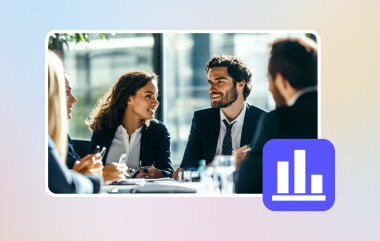आपका वीडियो कितना स्मूथ दिखता है, यह उसके फ्रेम रेट पर निर्भर करता है। आप अक्सर 30 fps या 60 fps के विकल्प देखते हैं, लेकिन यह तय करना मुश्किल हो सकता है कि कौन सा विकल्प चुनना है। इनमें से हर एक आपके वीडियो की गति, अनुभव और स्टोरेज की बचत को प्रभावित करता है। सही विकल्प चुनना इस बात पर निर्भर करता है कि आप क्या रिकॉर्ड करना चाहते हैं। इस गाइड में, आप जानेंगे कि FPS का क्या मतलब है, और दोनों के बीच का अंतर क्या है। 30 fps बनाम 60 fps वीडियो रिकॉर्डिंग, और सर्वोत्तम परिणामों के लिए उन्हें अपने डिवाइस पर कैसे सेट करें।
भाग 1: एफपीएस क्या है?
FPS का मतलब है प्रति सेकंड फ़्रेम। यह आपके कैमरे द्वारा प्रति सेकंड रिकॉर्ड की जा सकने वाली तस्वीरों की संख्या दर्शाता है जिससे वीडियो में गति पैदा होती है। बढ़ा हुआ FPS कम उबड़-खाबड़ गति प्रदान करेगा, और कम FPS अधिक प्राकृतिक गति प्रदान करेगा। इस प्रकार, 60 FPS एक सेकंड में 60 चित्र रिकॉर्ड करेगा, जबकि 30 FPS एक सेकंड में 30 चित्र रिकॉर्ड करेगा। इनमें से किसी एक का चयन करने से आपके वीडियो का रूप और अनुभव बदल जाता है।
30 FPS वाला वीडियो ज़्यादा सिनेमाई लगता है, जबकि तेज़ एक्शन के लिए 60 FPS ज़्यादा बेहतर काम करता है। यह जानने से आपको यह तय करने में मदद मिलती है कि कौन सा फ़्रेम रेट आपकी शैली के अनुकूल है। 30 बनाम 60 fps वीडियो रिकॉर्डिंग पर गहराई से विचार करने से पहले, आइए पहले यह समझें कि FPS आपके द्वारा बनाए गए हर वीडियो के प्रवाह और सहजता को कैसे प्रभावित करता है।
भाग 2: वीडियो रिकॉर्डिंग में 30 FPS बनाम 60 FPS
1. गति की सहजता
OBS 30 या 60 FPS रिकॉर्डिंग में से चुनने पर, आपको बस एक ही महत्वपूर्ण अंतर नज़र आएगा, वह है गति की सहजता। 30 FPS वीडियो एक प्राकृतिक प्रवाह प्रदान करता है, जो हल्का होता है, और व्लॉगिंग या ट्यूटोरियल इसके लिए उपयुक्त हैं। यह थोड़ा मोशन ब्लर लाता है, जिससे आपके वीडियो में एक यथार्थवादी गुणवत्ता आती है।
इसके विपरीत, 60 FPS फ़्रेम को दोगुना कर देता है, जिससे हर गतिविधि स्पष्ट और सहज दिखाई देती है। यह उच्च फ़्रेम दर गेमिंग, खेलकूद या तेज़ गति वाले विषयों के लिए बहुत अच्छी है क्योंकि यह कम धुंधलेपन के साथ ज़्यादा विवरण कैप्चर करती है। इसलिए, यदि आप 60 FPS प्राप्त करना चाहते हैं, तो फ्रेम दर कनवर्टर वीडियो की अखंडता को खोए बिना यह आवश्यक है।
2. कम रोशनी में वीडियो की गुणवत्ता
आप सोच रहे होंगे कि कम रोशनी में शूटिंग करते समय मुझे 30 या 60 FPS पर रिकॉर्डिंग करनी चाहिए? 30 FPS पर, आपके कैमरे का शटर हर फ्रेम में ज़्यादा देर तक खुला रहता है, जिससे सेंसर तक ज़्यादा रोशनी पहुँच पाती है। इससे कम ग्रेन के साथ ज़्यादा चमकदार और साफ़ फ़ुटेज मिलती है।
फिर भी, 60 FPS की वजह से एक्सपोज़र समय आधा हो जाता है, क्योंकि यह प्रति सेकंड ज़्यादा तस्वीरें रिकॉर्ड करता है। इससे गहरे रंग के दृश्य, अगर अच्छी तरह से रोशनी न हो, तो और भी गहरे या शोर वाले हो सकते हैं। इनडोर या रात में रिकॉर्डिंग के लिए 30 FPS ज़्यादा बेहतर विकल्प है।
3. फ़ाइल आकार और संग्रहण उपयोग
जब आप 30 या 60 FPS पर रिकॉर्ड करते हैं, तो हर सेकंड कैप्चर किए गए फ़्रेमों की संख्या आपकी फ़ाइल के आकार को प्रभावित करती है। 30 FPS वीडियो कम फ़्रेम रिकॉर्ड करता है, जिससे छोटी और हल्की फ़ाइलें बनती हैं जिन्हें अपलोड और स्टोर करना आसान होता है। यह सीमित स्थान या धीमी इंटरनेट स्पीड वाले कंटेंट क्रिएटर्स के लिए आदर्श है।
दूसरी ओर, 60 FPS वीडियो ज़्यादा स्टोरेज लेते हैं क्योंकि उनमें दोगुने फ़्रेम होते हैं। हालाँकि ज़्यादा फ़्रेम रेट से मोशन की स्पष्टता बेहतर होती है, लेकिन इसका मतलब है कि फ़ाइलें बड़ी होंगी और अपलोड करने में ज़्यादा समय लगेगा।
4. डिवाइस और बैटरी का प्रदर्शन
अगर आप अक्सर फ़ोन या लैपटॉप पर फ़िल्म बनाते हैं, तो फ़्रेम रेट चुनने में डिवाइस का प्रदर्शन अहम भूमिका निभाता है। 30 fps बनाम 60 fps GIF लाइव रिकॉर्डिंग के साथ, 30 FPS आपके डिवाइस पर आसान है, कम बैटरी खपत करता है और लंबे सेशन के दौरान कम गर्मी पैदा करता है। स्ट्रीमिंग या कैज़ुअल वीडियो बनाने के लिए यह एक स्थिर विकल्प है।
हालाँकि, 60 FPS के लिए अतिरिक्त पावर और प्रोसेसिंग की आवश्यकता होगी क्योंकि आपकी मशीन को प्रति सेकंड ज़्यादा फ़्रेम के साथ काम करना होगा। इससे बैटरी लाइफ़ कम हो सकती है और ज़्यादा गरम होने की समस्या हो सकती है, खासकर लाइव या लंबी रिकॉर्डिंग में।
5. उद्देश्य और उपयोग मामला
सही चुनाव अक्सर इस बात पर निर्भर करता है कि आप क्या रिकॉर्ड कर रहे हैं। सामान्य तौर पर, 30 FPS बनाम 60 FPS रिकॉर्डिंग, 30 FPS आपके वीडियो को एक स्वाभाविक, पेशेवर अनुभव देता है जो इंटरव्यू, सोशल मीडिया क्लिप और रोज़मर्रा के व्लॉग के लिए उपयुक्त है। यह ऑनलाइन शेयर करने के लिए भी बहुत अच्छा है क्योंकि ज़्यादातर प्लेटफ़ॉर्म अभी भी 30 FPS पर वीडियो दिखाते हैं।
इस बीच, तेज़ गति वाले दृश्यों, एक्शन क्लिप्स या गेमिंग वीडियो के लिए 60 FPS सबसे उपयुक्त है, जहाँ स्मूथ प्लेबैक सबसे ज़्यादा मायने रखता है। यह स्लो-मोशन शॉट्स को ज़्यादा स्पष्टता और सटीकता के साथ एडिट करने के लिए भी उपयोगी है।
6. दर्शक अनुभव
अगर आप उच्च-रिज़ॉल्यूशन वाली क्लिप फ़िल्मा रहे हैं, तो आप 24 FPS, 30 FPS या 60 FPS पर 4K वीडियो रिकॉर्डिंग के बारे में पूछ सकते हैं। कहानी सुनाने या सिनेमाई वीडियो के लिए, 30 FPS सबसे अच्छा काम करता है क्योंकि ज़्यादातर दर्शकों को यह परिचित और संतुलित लगता है। यह 24 FPS की तुलना में ज़्यादा स्मूथ मोशन प्रदान करता है, लेकिन फिर भी प्राकृतिक फ़िल्म क्वालिटी बनाए रखता है।
इस बीच, 60 FPS बेहद सहज प्लेबैक प्रदान करता है जो जीवंत और इमर्सिव लगता है, खासकर 4K में। हालाँकि, कुछ दर्शकों के लिए, नाटक या कलात्मक परियोजनाओं के लिए यथार्थवाद का यह स्तर बहुत ज़्यादा लग सकता है।
7. संपादन और धीमी गति का लचीलापन
उन्नत टूल इस्तेमाल करने वाले क्रिएटर्स शायद सोच रहे होंगे कि 60 या 30 FPS शैडोप्ले पर रिकॉर्डिंग करना बेहतर है या नहीं। एडिटिंग की बात करें तो 60 FPS ज़्यादा लचीलापन देता है। आप बिना डिटेल खोए, साफ़ स्लो-मोशन इफ़ेक्ट के लिए फुटेज को धीमा कर सकते हैं।
दूसरी ओर, पोस्ट-प्रोडक्शन में 30 FPS ज़्यादा सीमित होता है क्योंकि इसमें काम करने के लिए कम फ़्रेम होते हैं। यह सामान्य संपादनों के लिए ठीक है, लेकिन धीमा होने पर यह अव्यवस्थित लग सकता है। अगर आप एक्शन दृश्यों को संपादित करने की योजना बना रहे हैं, तो 60 FPS बेहतर विकल्प है।
भाग 3: 30 FPS या 60 FPS वीडियो कैसे रिकॉर्ड करें
30 या 60 FPS पर रिकॉर्ड करने के लिए, अपनी सेटिंग्स को एडजस्ट करके शुरुआत करें। फ़ोन पर, आप कैमरा विकल्पों में फ़्रेम रेट बदल सकते हैं, जबकि कैमरों में 30 FPS, 60 FPS, या उससे ज़्यादा, जैसे स्लो-मोशन शॉट्स के लिए 120 FPS, चुनने के लिए एक मेनू होता है।
स्क्रीन रिकॉर्डिंग के लिए, प्रयास करें AVAide स्क्रीन रिकॉर्डरयह आपको 30, 60, 120, या यहाँ तक कि 144 FPS में से चुनने की सुविधा देता है और बेहतर गुणवत्ता के लिए AV1 और HEVC कोडेक्स को सपोर्ट करता है। यह टूल बिना किसी रुकावट या रुकावट के वीडियो और साउंड को भी आसानी से रिकॉर्ड करता है। चाहे आप 720 60 या 1080 30 में FPS रिकॉर्डिंग पसंद करें, AVAide आपकी सभी रिकॉर्डिंग ज़रूरतों को आसान और स्थिर बनाता है।
स्टेप 1अब आप यहाँ दिए गए डाउनलोड बटन पर क्लिक करके अपने पीसी पर यह सॉफ़्टवेयर डाउनलोड कर सकते हैं। फिर, ऐप को ठीक से इंस्टॉल करने के लिए दिए गए निर्देशों का पालन करें और सेटअप पूरा होने पर इसे लॉन्च करें।

निःशुल्क डाउनलोड विंडोज 7 या बाद के संस्करण के लिए
 सुरक्षित डाऊनलोड
सुरक्षित डाऊनलोड
निःशुल्क डाउनलोड Mac OS X 10.13 या बाद के संस्करण के लिए
 सुरक्षित डाऊनलोड
सुरक्षित डाऊनलोडचरण दो30 FPS या 60 FPS प्राप्त करने के लिए, आपको क्लिक करना होगा समायोजन > आउटपुट सेटिंग.
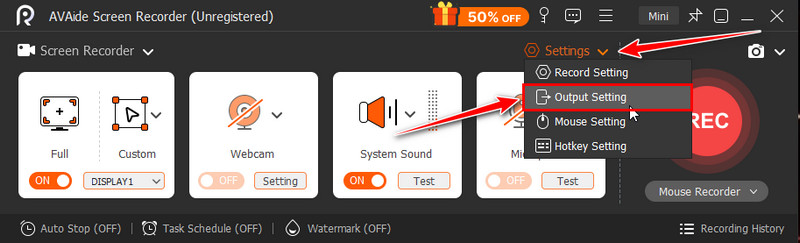
चरण 3के नीचे स्क्रीन रिकॉर्डिंग सेटिंग्सफ़्रेम रेट को 30 या 60 पर सेट करें, लेकिन आप चाहें तो इसे 120 तक भी सेट कर सकते हैं। यहाँ फ़ॉर्मेट और अन्य सेटिंग्स बदलें, फिर क्लिक करें ठीक है परिवर्तनों को सहेजने के लिए।
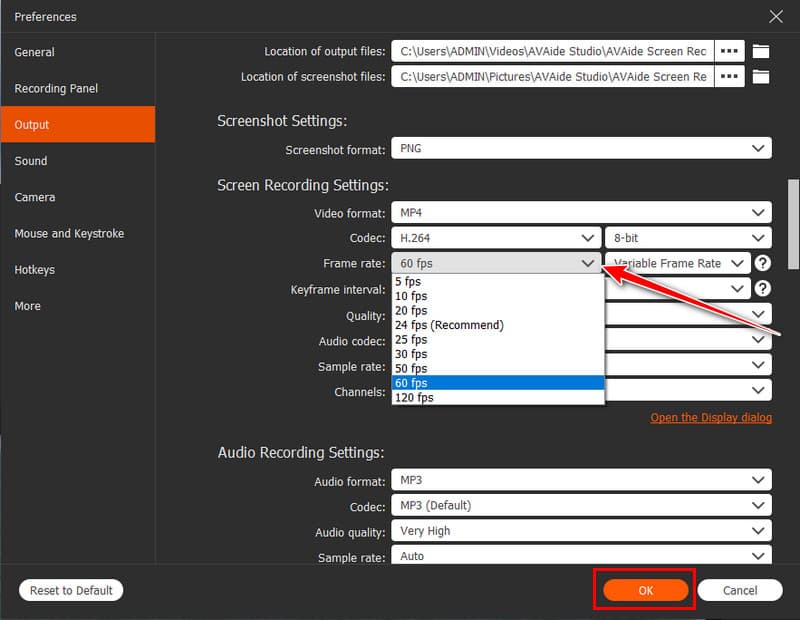
चरण 4अपने पीसी पर स्क्रीन रिकॉर्डर सेट करें और क्लिक करें आरईसी बटन पर क्लिक करें। रिकॉर्डिंग पूरी होने के बाद, विराम, और अब आपने इसे उस FPS पर रिकॉर्ड कर लिया है जो आप पाना चाहते थे। जैसा कि आप देख सकते हैं कि यह मुफ़्त स्क्रीन रिकॉर्डर एक मजबूत रिकॉर्डिंग सेटिंग प्रदान करता है जो आपको आसानी से कोई भी एफपीएस प्राप्त करने की अनुमति देता है।
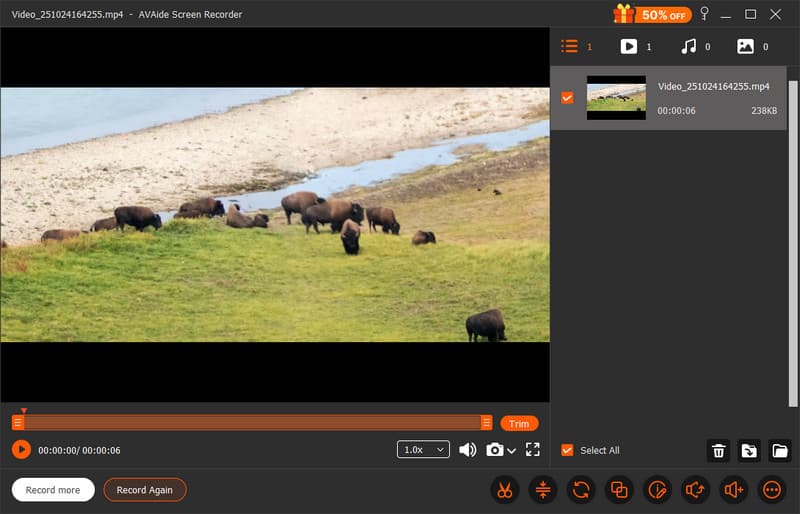
को समझना 30 और 60 FPS रिकॉर्डिंग के बीच अंतर यह आपको अपने वीडियो के लिए सही सेटिंग चुनने में मदद करता है। अगर आपको एक सहज, जीवंत परिणाम चाहिए, तो 60 FPS चुनें। लेकिन अगर आपको एक प्राकृतिक, सिनेमाई एहसास पसंद है, तो 30 FPS सबसे अच्छा काम करता है। हर किसी का अपना अंदाज़ और उद्देश्य होता है, चाहे आप कैमरे से फिल्म बना रहे हों, गेमप्ले रिकॉर्ड कर रहे हों, या अपने फ़ोन पर पलों को कैद कर रहे हों।
अपने कंप्यूटर पर स्क्रीन, ऑडियो, वेब कैमरा, गेमप्ले, ऑनलाइन मीटिंग, साथ ही iPhone/Android स्क्रीन रिकॉर्ड करें।
स्क्रीन रिकॉर्डिंग
- विंडोज़ पर स्क्रीन रिकॉर्ड
- इंस्टाग्राम लाइव रिकॉर्ड करें
- टुबी से वीडियो रिप करें
- YouTube वीडियो को MP3 में बदलें
- Fansly से वीडियो डाउनलोड करें
- JW प्लेयर वीडियो डाउनलोड करना
- बिलिबिली वीडियो डाउनलोड करें
- Patreon वीडियो डाउनलोड करें
- SpankBang वीडियो डाउनलोड करें
- डिस्कॉर्ड वीडियो डाउनलोड करें
- DoodSream वीडियो डाउनलोड करें